Для Братчан
Как разобрать ноутбук Dell Alienware M11xR3. Часть 2 – Замена клавиатуры, тачпада, bios батарейки, динамиков, экрана, вентилятора. Чистка от пыли.
Опубликовано 10 Ноябрь 2014
Просмотров: 4063
Начало читайте в статье «Как разобрать ноутбук Dell Alienware M11xR3. Часть 1 – Замена аккумулятора, жесткого диска, оперативной памяти, wi-fi карты и крышки клавиатуры».
Часть 2 – извлечение клавиатуры, верхней крышки, тачпада, Bluetooth-адаптер, bios-аккумулятор, динамики, дисплея, WLAN-антенну, материнскую плату, радиатор и кулер
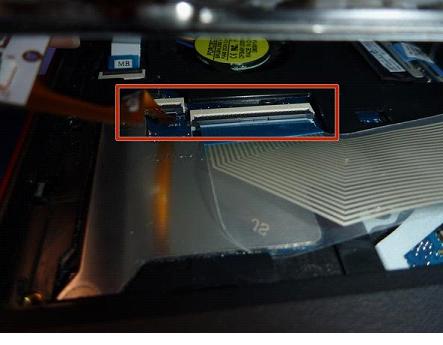


Шаг 18
- Есть два шинных коннектора, указано в красном квадрате.
- Поднимите язычок в вертикальное положение, чтобы освободить коннектор, как вы видите на второй фотографии



Шаг 19
- Сделайте то же самое для кабеля клавиатуры, чтобы извлечь его
- Теперь вы можете извлечь клавиатуру, чтобы заменить её.
- Если клавиатура повреждена, лучший вариант это заменить ее на новую.

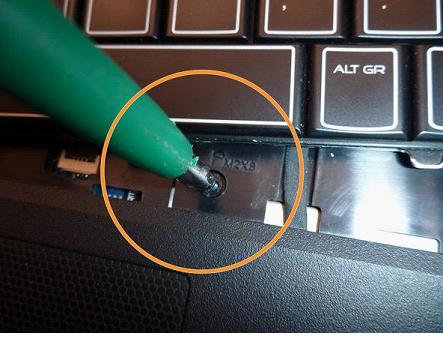
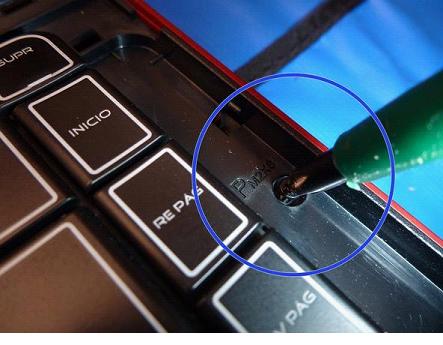
Шаг 20
-
Продолжайте вынимать рамку, под клавиатурой после этого появятся 3 винта, которые надо удалить.
- Один на левой стороне.
- Один на нижней стороне, возле тачпада.
- И последний на правой стороне.
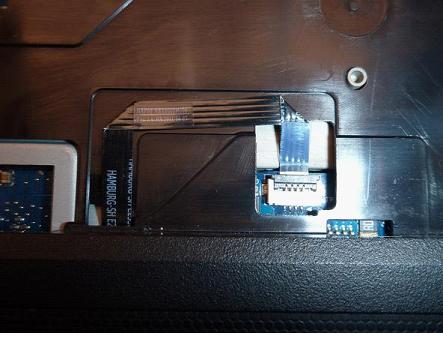
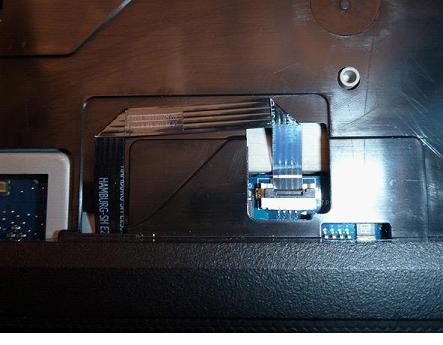

Шаг 21
- Теперь вы должны отсоединить кабель тачпада.
- Как и в предыдущих шагах, разблокируйте для этого вкладку.
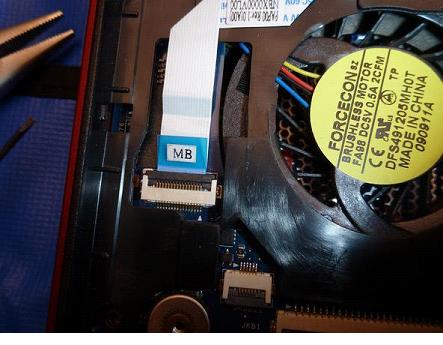


Шаг 22
- Теперь извлеките шинный коннектор из платы питания и светодиодного индикатора.
- Разблокируйте вкладку.



Шаг 23
- Дальше все просто, приподнимите пальцами, как показано на фотографии.
- Не удаляйте его, есть еще один кабель на левом углу, который тоже должен быть удален.


Шаг 24
- Вот кабель, о котором я упоминал ранее, просто разблокируйте его назад.


Шаг 25
- Здесь у вас есть вид спереди и вид снизу, плата питания и светодиодный индикатор.

Шаг 26
- Это вид снизу сенсорной панели.


Шаг 27
- Извлечение платы Вluetooth, это совсем просто, просто удалите один винт и провод.

Шаг 28
- Это BIOS - аккумулятор для внутренней конфигурации и часов, если у вас есть проблемы с ним - замените его, просто сняв разъем.

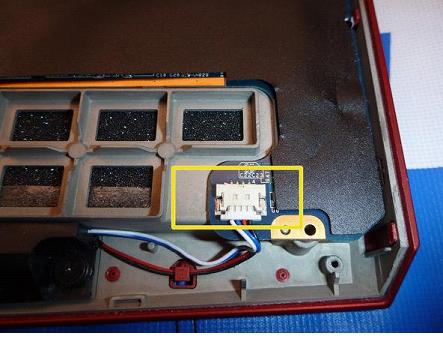

Шаг 29
- Извлеките разъем динамиков из платы.
- Выверните 3 винта и снимите, как показано на картинке.
- Для замены динамиков необходимо извлечь перед материнской платой, и после удаления два видимых винта (см. иллюстрацию, они находятся в синем круге).

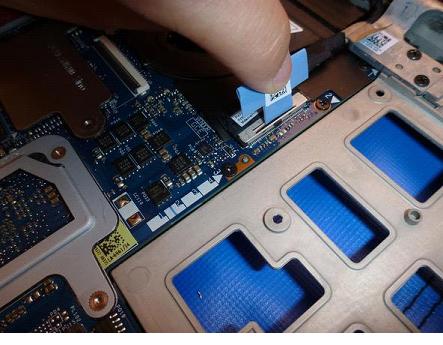

Шаг 30
- Отделите разъем дисплея от материнской платы.
- Удалите его при помощи пластиковой лопатки.


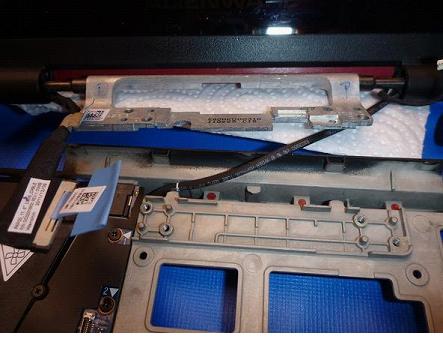
Шаг 31
- Удалите жидкокристаллический монитор вместе с четырьмя крепежными винтами.
- После этого вы должны увидеть следующий шаг, чтобы извлечь WLAN антенну.


Шаг 32
- Удалите антенну.
- Помните, в зависимости от конфигурации у васможет быть две или три антенны.
- И пользователи в США также могут иметь WWAN антенну.



Шаг 33
- Вы теперь собираетесь извлечь материнскую плату, удалив четыре винта, отмеченных красным цветом.
- Приподнимите материнскую плату постепенно, двигая её вправо, чтобы предотвратить повреждение внешних разъемов на левой стороне.
- Как вы видите на картинке, платы и разъема монитора здесь не было, они должны быть удалены, прежде чем вы начнете извлекать материнскую плату, не так, как плату Bluetooth совета или батарейку типа " таблетка".


Шаг 34
- Разблокируйте разъем вентилятора.
- Это делается для того,чтобы, чтобы вынуть радиатор.
- Заменять вентилятор совсем не обязательно, извлеките радиатор, и удалите три винта, отмеченных зеленым цветом.
- Пожалуйста,хорошенько очистите вентилятор от грязи и мусора сжатым воздухом.
- Если вентилятор был поврежден,замените его в соответствии с указанным на нем номером модели.
Шаг 35
- Сняв материнскую плату, переверните её вниз в безопасной плоскости.
- Снимите радиатор и заменить термопасту на нем, удалите все винты в правильном порядке(отмечены на радиаторе).
- Предварительно очистите его от старой термопасты и убедитесь, что новая термо-паста была распределена правильно, и теперь поставьте винты в правильном порядке, как они отмечены от одного до семи, чтобы вентилятор мог крутиться для лучшего рассеивания тепла.
- Здесь нет инструкции, как использовать термопасту, поэтому ищите хорошую инструкцию, если это ваш первый разбор ноутбука, я рекомендую использовать хорошую термопасту.
- Сборка ноутбука осуществляется согласно вышеописанному руководству, с выполнением действий в обратном порядке.
Источник: ifixit.com


